FAQ
Hier finden Sie zahlreiche Antworten auf Fragen zu Sketch and Toon sowie einige Tips.
Welche Editor-Perspektiven werden von Sketch and Toon unterstützt?
Alle bis auf die Militär-, Frosch-, Vogel- und Kavaliersperspektive.
Wie kann ich Linien zu gerundeten Subdivision-Surface-Kanten hinzufügen?
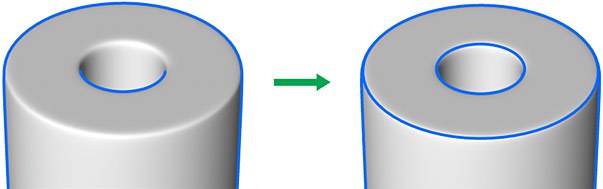
Selektieren Sie auf dem Polygon-Objekt die Kanten, die gerendert werden sollen. Speichern Sie die Selektion (Selektieren / Selektion speichern). Verleihen Sie dem Objekt jetzt ein Sketch Stil Tag (falls es noch keines haben sollte). Aktivieren Sie im Tag die Option Kanten (Tab Linien). Im Tab Selektionen ziehen Sie das Selektions-Tag in das Feld Kanten.
Ich habe Probleme mit den Isoparmen bei einem Subdivision-Surface (SDS)-Objekt.
Isoparme haben eine Reihe Einschränkungen. So funktioniert das Culling nicht akkurat. Bei Verwendung von SDS ist es die beste Lösung, Isoparme nicht zu verwenden. Verwenden Sie stattdessen den Linientyp Kanten und speichern Sie alle Kanten des Polygon-Objektes. Verfahren Sie weiter, wie oben unter SDS beschrieben.
Wie kann ich meine Sketch and Toon Umrisse verbessern?
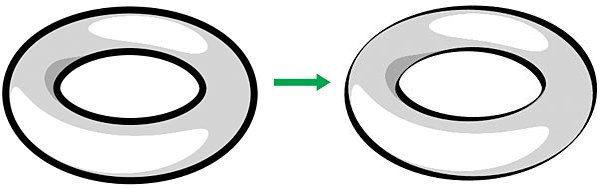
Verwenden Sie den Modifikator Bildschirmwinkel auf dem Tab Dicke des Sketch-Materials.
Ich möchte einige Linien im Marker-Stil rendern. Wie mache ich das?
Der Linientyp Konturen ist dafür am besten geeignet.
Ich habe Probleme mit meinen Cartoon-Charakteren. 2 Fragen: Wie kann ich meine Linien glätten? Und welchen Linientyp soll ich benutzen?
Hier ein Tip, wie Sie mit Hilfe des Winkel-Modifikators einige zusätzliche Linien in Ihren Sketch-Effekt bringen. Das verhindert besonders bei niedrig aufgelösten Polygon-Objekten einen künstlichen Look. Beachten Sie die folgenden vergleichenden Bilder mit und ohne SDS .
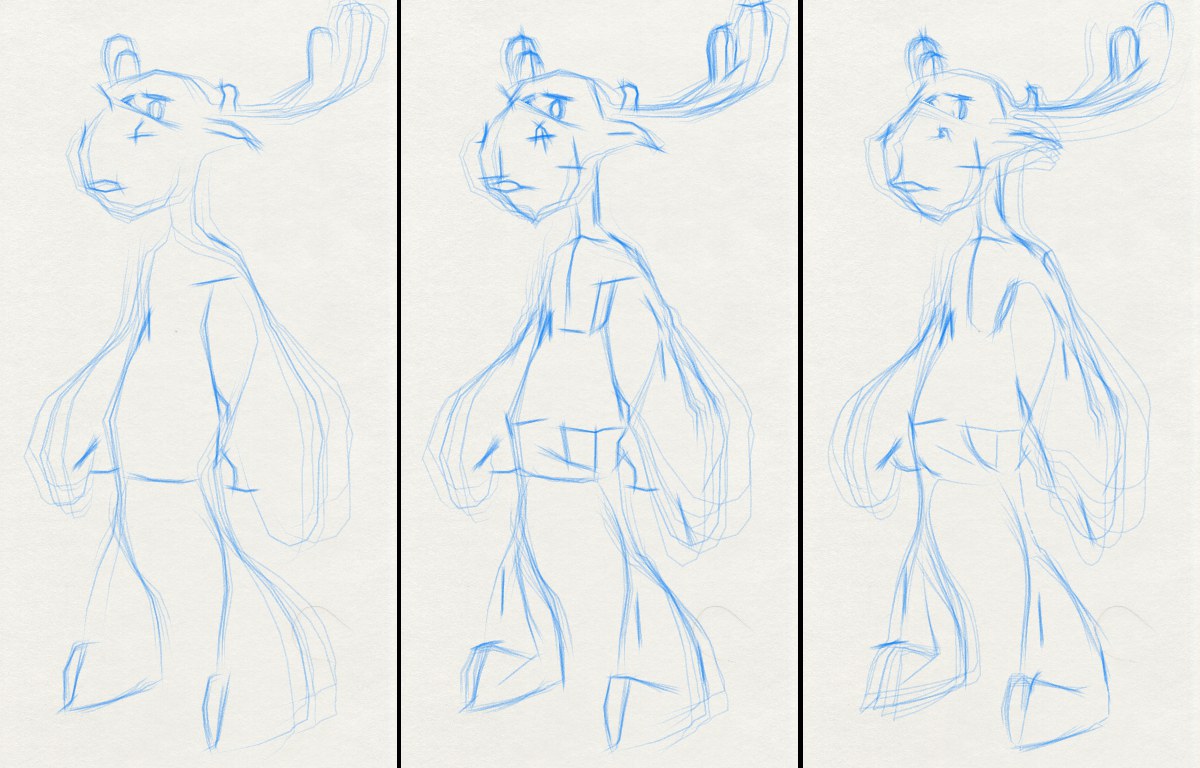 Links: Falten, Mitte: Falten und Winkel, rechts: Falten, Winkel und Strichkurven
Links: Falten, Mitte: Falten und Winkel, rechts: Falten, Winkel und Strichkurven
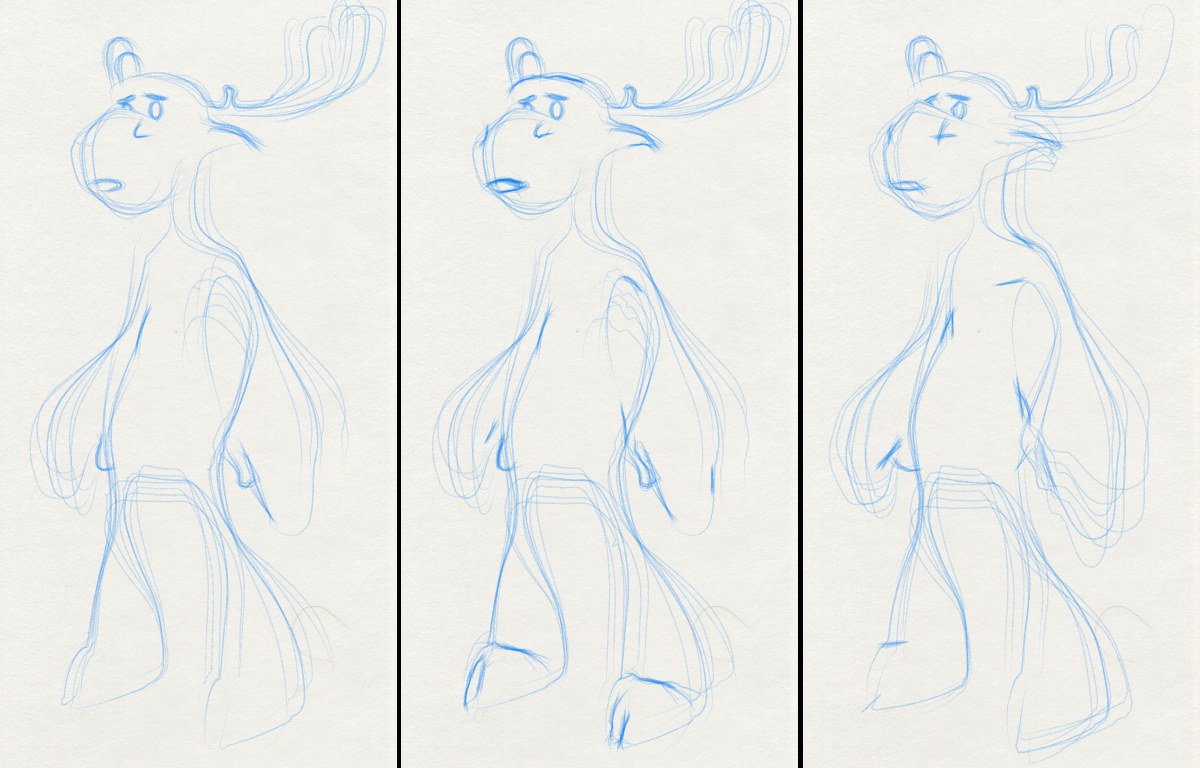 Links: Falten, Mitte: Falten und Winkel, rechts: Falten, Winkel und Strichkurven
Links: Falten, Mitte: Falten und Winkel, rechts: Falten, Winkel und Strichkurven
Der linke Elch in beiden Abbildungen wurde nur mit dem Linientyp Falten gerendert. Dies ist der meist gebrauchte Linientyp für schnelle Skizzen. Er führt zu guten Ergebnissen, allerdings ist er für schnelle Skizzen etwas zu akkurat in der Platzierung der Linien. Ein echter Künstler würde hier und da noch einige Extra-Striche anbringen, um Volumen und Struktur herauszuheben.
Hier kommt der Linientyp Winkel ins Spiel. Um für den mittleren Elch einige Extra-Linien zu rendern, wurde hier der Linientyp Winkel mit 31° und 50° für Min und Max (bei einem Objekt-Phong-Winkel von 60°) aktiviert. Bei dem mittleren Elch der oberen Abbildung (ohne SDS ) sehen Sie deutlich die Extra-Details beim Maul und den Hufen sowie Volumen/Struktur im Brust- und Bauch-Bereich. Bei aktivierten SDS ist der Effekt weniger auffällig, weil das Objekt unterteilt wurde und die Winkel des niedrig aufgelösten Objekts nicht mehr zu den definierten passen.
Beim rechten Elch wurden Strichkurven aktiviert, die Sie im Sketch-Material auf dem Tab Verzerrung finden. Außerdem wurde beim rechten Elch jeweils der Typ auf B-Spline gesetzt (dieser Typ erlaubt sehr weiche, fließende Linien). Sie sehen, wie die Linien bei Bauch, Achselhöhle und Schnauze geschwungen und weich, statt gerade und winklig gerendert werden.
Das Verwenden von geschwungenen Strichen, besonders bei einem niedrig aufgelöstem Objekt, verbessert den Look wesentlich. Die Kombination von LowRes-Mesh, Winkeln und Strichkurven (B-Splines) führt zu einem sehr realistischen (aber trotzdem rohen) Sketch-Effekt.
Antialiasing verlangsamt das Rendern, Tips?
Falls Sie den Schraffur- oder Punkte-Shader zusammen mit CINEMA 4Ds Bestem Antialiasing (um sicherzustellen, dass die Textur geglättet wird) verwenden, schalten Sie den Antialiasing-Modus auf Geometrie und weichzeichnen die Schraffur/Punkte-Textur mit Blur-Offset und Blur-Stärke.
Um das Linien-Antialising zu beschleunigen, versuchen Sie Linien AA auszuschalten und verwenden stattdessen den Modifikator Von Linie auf dem Tab Deckkraft des Sketch-Materials. Dadurch werden die Striche an den Kanten ausgeblendet.
Bei meinem Objekt sind ein paar nervige Linien, die ich loswerden will. Wie mache ich das am besten?
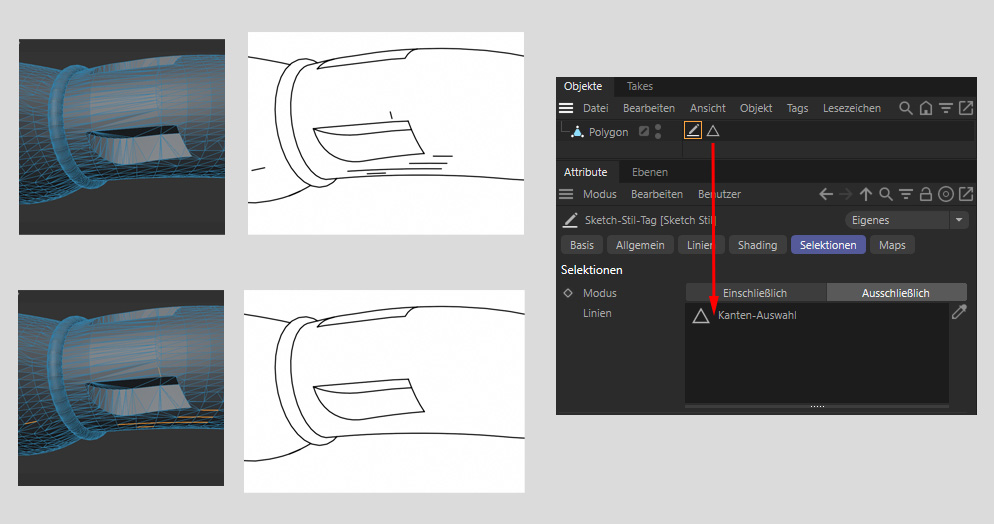
Selektieren Sie die Kanten oder Polygone ( speichern Sie die Selektion), die Probleme bereiten und schließen Sie diese von der Linienerzeugung aus. Benutzen Sie dazu den Ausschließlich-Modus auf dem Tab Selektionen. Ziehen Sie das Selektions-Tag dort in das Feld Linien.
Wie kann ich Deckkraft-Überlappungen verhindern?
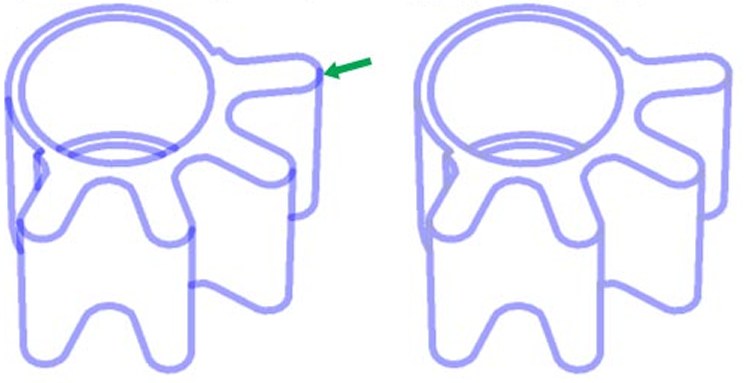
Setzen Sie auf dem Tab Rendern des Sketch-Materials Blendemodus selbst auf Durchschnitt. Probieren Sie ebenfalls Überschreiben aus.
Ich habe 2 Linienarten, die sich überschneiden. Wie werde ich die Überschneidungen los?
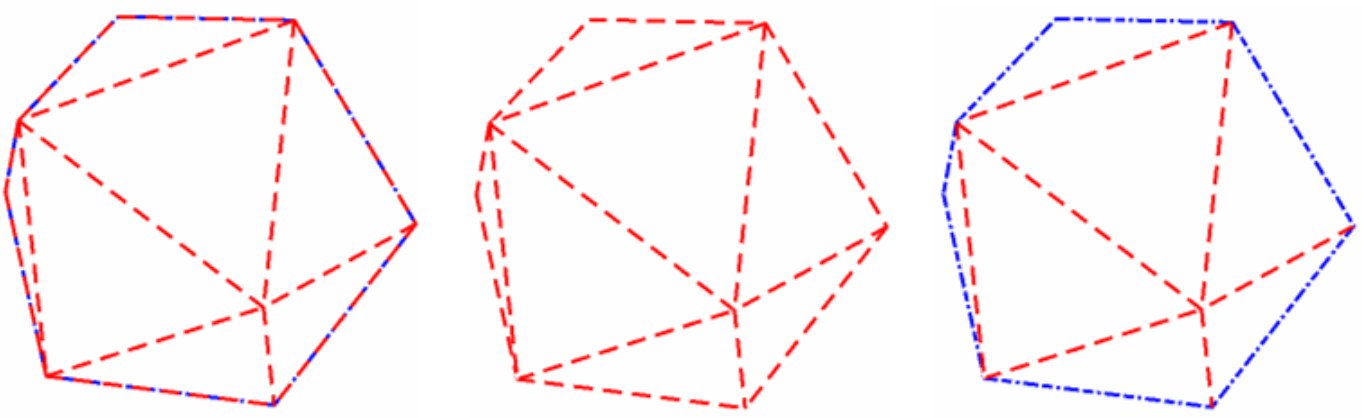
Im Tab Rendern des Sketch-Materials definieren Sie bei Blendemodus selbst Überschreiben. Wenn eine der Linienarten komplett verschwindet (mittlere Abbildung) wurde es von der Sketch and Toon Zeichenreihenfolge überschrieben. Das können Sie verhindern, indem Sie dem fehlenden Material eine größere Priorität verleihen (Sketch-Material, Tab Allgemein).
Ich habe mit perfekten Kugeln Probleme. Warum?
Wandeln Sie die Kugel in Polygone um. Es gibt viele Limitationen mit perfekten Kugeln.
Ich bin mit den zufälligen Look, den Sketch and Toon verwendet, nicht zufrieden.
Wenn die Variationen (so wie bei Klonen, Anpassen…) nicht so sind, wie Sie sich das vorstellen, justieren Sie den Startwert für solche Zufälligkeiten (Sketch-Material, Rendern-Tab). Deaktivieren Sie dort die Option Statisch, wenn sich alles pro Bild ändern soll.
In den Linien erscheinen Lücken. Warum?
Überprüfen Sie die Polygone in den Lücken-Bereichen. Obwohl Sketch and Toon sein Bestes tut, um mit nichtplanaren Polygonen fertigzuwerden, ist es manchmal besser, diese in Dreiecke aufzuteilen. Das führt dann zu korrekten Oberflächen.
Ich bekomme "dünne" Linien im gerenderten Bild.
Verwenden Sie die Option Verdecktes Culling. Stellen Sie dort Szene, Unterobjekte etc. ein. Je weniger Objekte auf Überschneidungen überprüft werden müssen, desto besser (Szene ist am langsamsten).
Ein anderer Grund für dünne Linien sind Objekte, die zu nahe beieinander platziert sind. Versuchen Sie, sie etwas auseinander zu verschieben. Ein Beispiel für so etwas wäre ein Gürtel um eine Taille oder ein Ring um einen Finger. Wenn die Objekte zu nahe beieinander sind, geht der Algorithmus gelegentlich von einer Überschneidung aus.
Limitationen
- Sketch and Toon unterstützt keine Render- und Multiinstanzen . Deaktivieren Sie diese Optionen bei den entsprechenden Objekten.
- Sketch and Toon unterstützt an Licht- und Schattentypen nur Punkt- und Spotlicht bzw. Shadow-Maps (weich) und Raytraced (hart).
- Das Grundobjekt "Kugel" kann sich bei aktivierter Option Perfekte Kugel fehlerhaft verhalten.